幽灵资源网 Design By www.bzswh.com
来源:形色主义 作者:暗夜精灵
本教程在制作过程中用到了两款不错的外挂滤镜,如果你还没有安装,可以尝试去试一下。它们的功能非常强大。尤其是在处理人物图片时效果特别明显。
原图

最终效果

1、打开原图素材,把背景图层复制一层,先用Neat Image滤镜去噪(如果你还没有这款滤镜可以去网上下载),详细操作设置如图:


2、降噪后的效果:

3、再用Portraiture滤镜进行磨皮锐化处理(如果没有这款滤镜,可以去网上下载),设置如下:
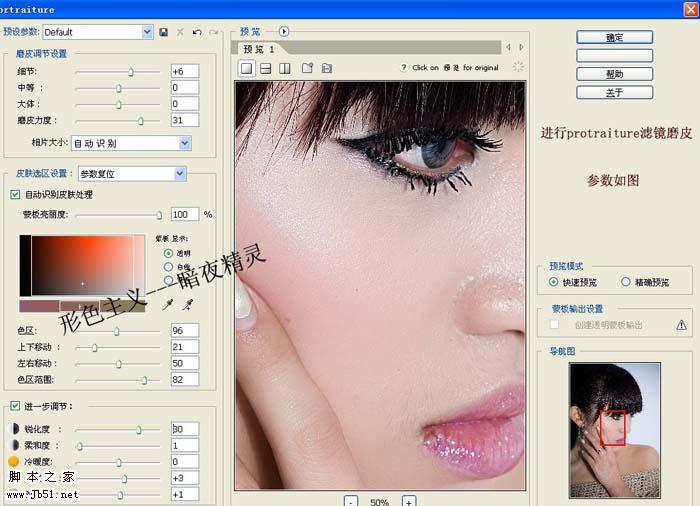
4、锐化后的效果:

5、用图章工具去除手上的汗毛,为了保持皮肤的质感,模式用变亮,这个模式用好了可以让皮肤有质感,但是如果用不好会让皮肤一片苍白。

6、处理后的效果。

7、到这里,我们看到脸上和身上的亮度不一样,我们用快速蒙版工具选中黑的地方。

8、按Ctrl + M 调整曲线,适当调亮一点。

9、选择菜单:图像 > 模式 > Lab颜色,然后点通道面板。

10、这里,我们选择a 通道,按Ctrl + A 全选,按Ctrl + C 复制,点b 通道按Ctrl + V 粘贴。
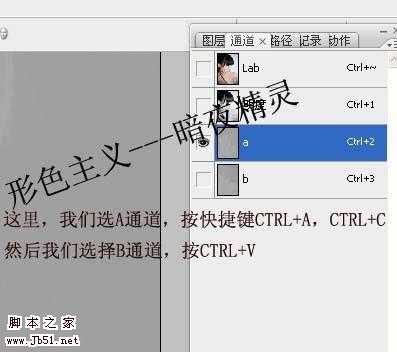
11、回到图层面板,我们看到皮肤色泽要比刚才好点,选择菜单:图像 > 模式 > RGB颜色。

12、回到RGB颜色后,按Ctrl + U 调整色相/饱和度,参数设置如下图,确定后完成最终效果。
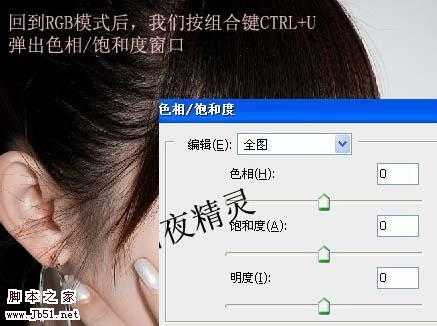
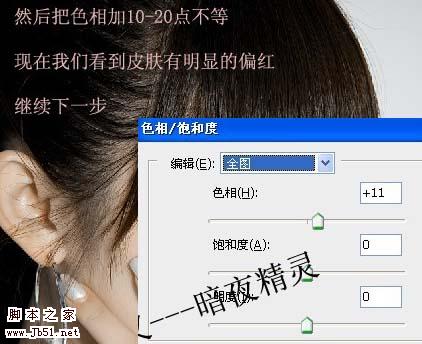
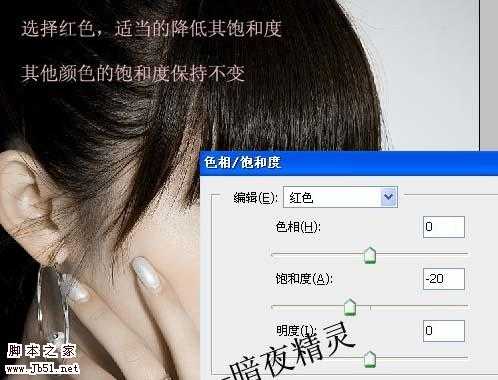
最终效果。

本教程在制作过程中用到了两款不错的外挂滤镜,如果你还没有安装,可以尝试去试一下。它们的功能非常强大。尤其是在处理人物图片时效果特别明显。
原图

最终效果

1、打开原图素材,把背景图层复制一层,先用Neat Image滤镜去噪(如果你还没有这款滤镜可以去网上下载),详细操作设置如图:


2、降噪后的效果:

3、再用Portraiture滤镜进行磨皮锐化处理(如果没有这款滤镜,可以去网上下载),设置如下:
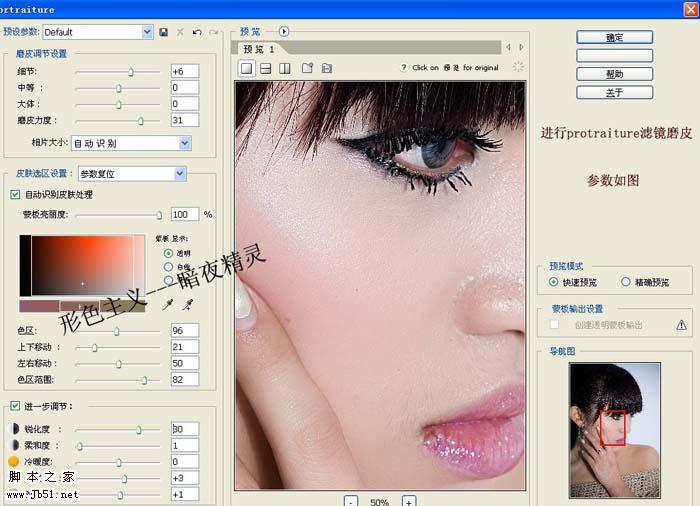
4、锐化后的效果:

5、用图章工具去除手上的汗毛,为了保持皮肤的质感,模式用变亮,这个模式用好了可以让皮肤有质感,但是如果用不好会让皮肤一片苍白。

6、处理后的效果。

7、到这里,我们看到脸上和身上的亮度不一样,我们用快速蒙版工具选中黑的地方。

8、按Ctrl + M 调整曲线,适当调亮一点。

9、选择菜单:图像 > 模式 > Lab颜色,然后点通道面板。

10、这里,我们选择a 通道,按Ctrl + A 全选,按Ctrl + C 复制,点b 通道按Ctrl + V 粘贴。
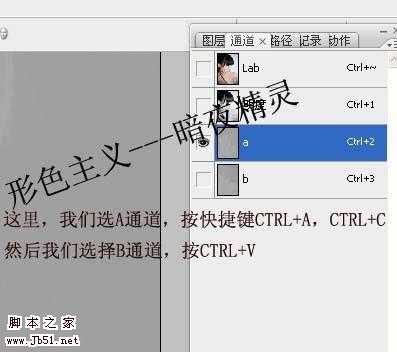
11、回到图层面板,我们看到皮肤色泽要比刚才好点,选择菜单:图像 > 模式 > RGB颜色。

12、回到RGB颜色后,按Ctrl + U 调整色相/饱和度,参数设置如下图,确定后完成最终效果。
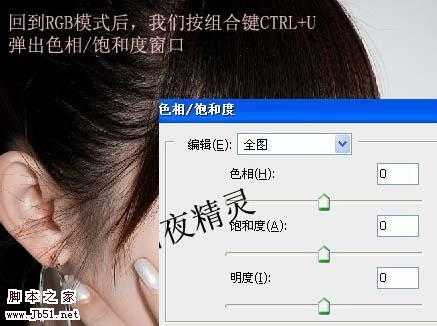
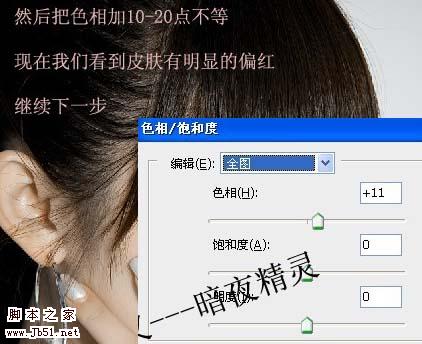
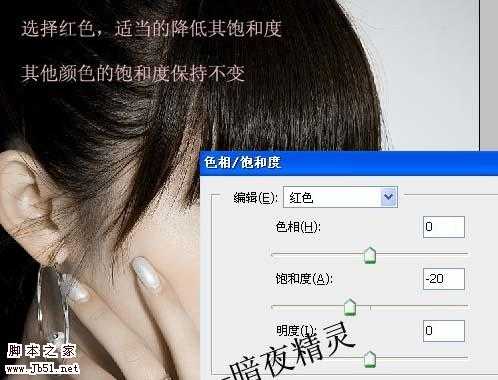
最终效果。

幽灵资源网 Design By www.bzswh.com
广告合作:本站广告合作请联系QQ:858582 申请时备注:广告合作(否则不回)
免责声明:本站文章均来自网站采集或用户投稿,网站不提供任何软件下载或自行开发的软件! 如有用户或公司发现本站内容信息存在侵权行为,请邮件告知! 858582#qq.com
免责声明:本站文章均来自网站采集或用户投稿,网站不提供任何软件下载或自行开发的软件! 如有用户或公司发现本站内容信息存在侵权行为,请邮件告知! 858582#qq.com
幽灵资源网 Design By www.bzswh.com
暂无评论...
P70系列延期,华为新旗舰将在下月发布
3月20日消息,近期博主@数码闲聊站 透露,原定三月份发布的华为新旗舰P70系列延期发布,预计4月份上市。
而博主@定焦数码 爆料,华为的P70系列在定位上已经超过了Mate60,成为了重要的旗舰系列之一。它肩负着重返影像领域顶尖的使命。那么这次P70会带来哪些令人惊艳的创新呢?
根据目前爆料的消息来看,华为P70系列将推出三个版本,其中P70和P70 Pro采用了三角形的摄像头模组设计,而P70 Art则采用了与上一代P60 Art相似的不规则形状设计。这样的外观是否好看见仁见智,但辨识度绝对拉满。
